Содержание
- 2. План презентации Сохранение состояния при повороте Создание второго активити Передача данных во второе активити Отправка почты
- 3. На прошлом занятии мы… Создали поле класса int count = 0; Сделали кнопку, и обработчик onClick
- 4. Сохранение состояния Удалить все вызовы setRequestedOrientation Дописать в класс MainActivity два метода:
- 5. Создаём второе активити Добавить новое пустое активити SecondActivity в проект на панели Project:
- 6. Создаём второе активити Меняем тэг в MainActivity.java String TAG = "FIRST_ACTIVITY"; Обработчик кнопки первого активити: @Override
- 7. Как это работает
- 8. Что такое Intent Intent (намерение) – это класс, объекты которого используются для взаимодействия между отдельными частями
- 9. Создаём второе активити В класс SecondActivity добавляем поле String TAG = "SECOND_ACTIVITY"; Делаем такие же логи
- 11. Обмен данными Передать данные во второе активити Получить данные во втором активити
- 12. Практика Сделать на втором активити кнопку для возврата на первое активити Первое активити передаёт значение во
- 13. Нормальный возврат Новый вызов второго активити @Override public void onClick(View view) { Intent intent = new
- 14. Нормальный возврат Обработчик кнопки второго активити @Override public void onClick(View view) { Intent intent = new
- 15. Нормальный возврат Добавить метод в MainActivity @Override protected void onActivityResult(int requestCode, int resultCode, Intent data) {
- 16. Другое применение интентов Изменить код обработчика нажатия на кнопку в MainActivity:
- 17. Фильтр подходящих приложений К сожалению, нет простого решения для показа лишь определённых приложений в стандартном диалоге
- 18. EditText XML-файл разметки MainActivity: https://git.io/vifBR Java-код класса MainActivity: https://git.io/vifBg
- 19. Flashlight v.2 Java-код класса MainActivity: https://git.io/vifaj (в XML нужна только одна кнопка)
- 20. Результаты
- 21. Настройки проекта Где лежит apk-файл? Как сделать иконки? https://resizeappicon.com/
- 22. Настройки проекта Что делать с иконками? Онлайн-сервис подготовит все иконки нужных размеров. Останется только разложить их
- 23. Гугл продвигает круглые иконки
- 24. Практика Установить иконку для своего приложения.
- 25. Подготовка изображений ПКМ по папке Drawable > New > Vector > Asset > Choose…
- 26. Голосовой ввод текста
- 27. Голосовой ввод strings.xml: https://git.io/viSfV colors.xml: https://git.io/viSfi activity_main.xml: https://git.io/viSf5 MainActivity.java: https://git.io/viSfb
- 29. Скачать презентацию
 Записи чисел. Вычисления. 5 класс
Записи чисел. Вычисления. 5 класс Информационные технологии. Введение в ИТ
Информационные технологии. Введение в ИТ Ергономіка вебсторінки
Ергономіка вебсторінки Программирование в среде UNIX. Библиотека PCRE
Программирование в среде UNIX. Библиотека PCRE Разработка видеоигры жанра стратегия-roguelike
Разработка видеоигры жанра стратегия-roguelike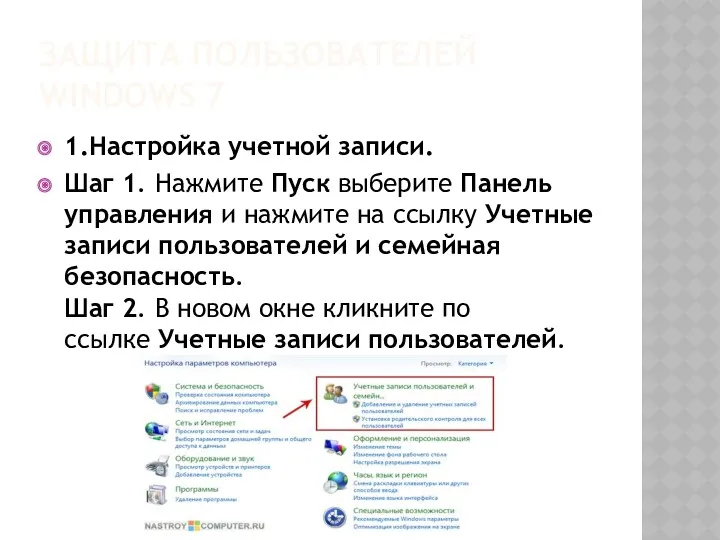 Защита пользователей Windows 7
Защита пользователей Windows 7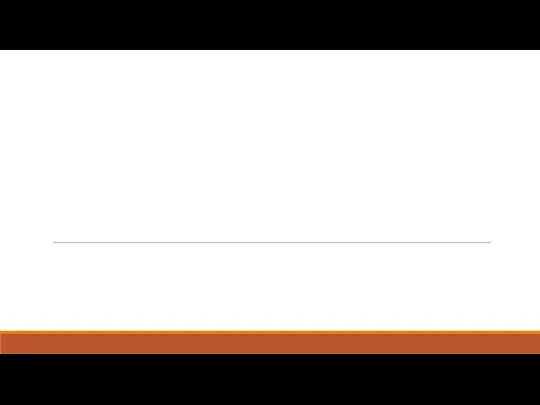 Анализ уязвимостей системы ГНСС
Анализ уязвимостей системы ГНСС Жизненный цикл программного обеспечения. Модели ЖЦ ПО
Жизненный цикл программного обеспечения. Модели ЖЦ ПО Многообразие форм графического дизайна
Многообразие форм графического дизайна АРМ Метролог
АРМ Метролог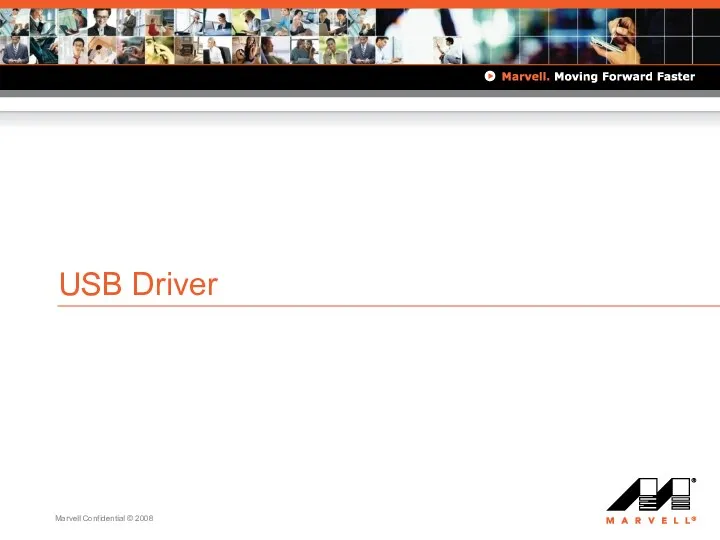 USB Driver. Marvell Confidential
USB Driver. Marvell Confidential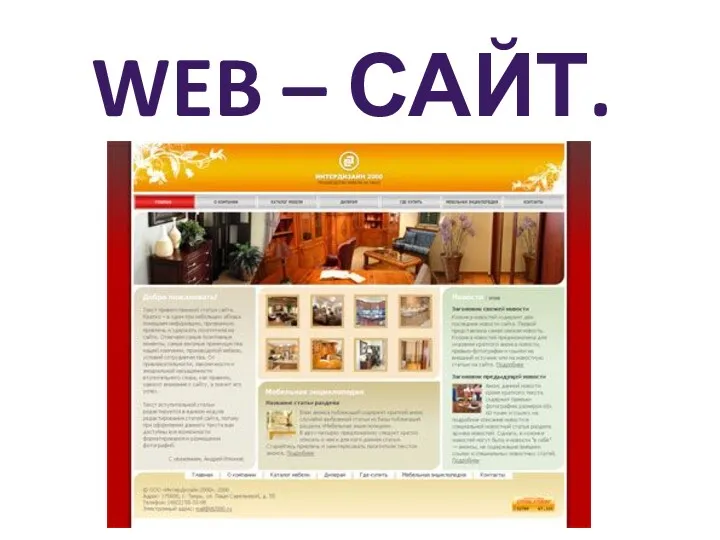 Этапы создания сайтов
Этапы создания сайтов Правила хорошего кода в Python
Правила хорошего кода в Python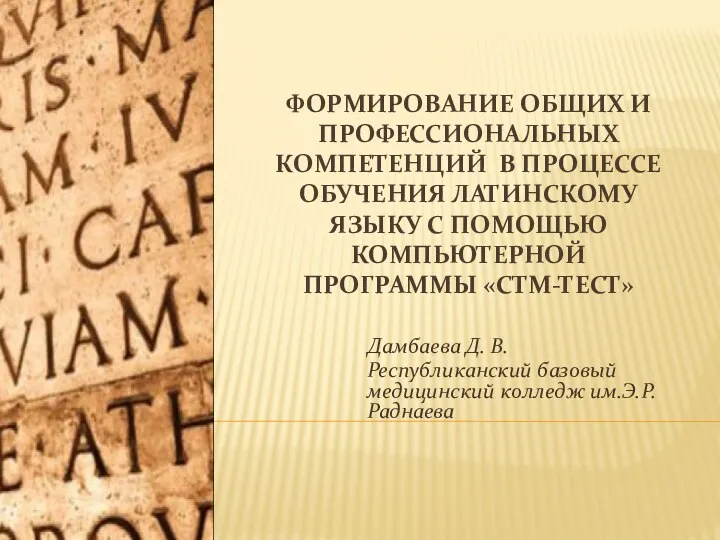 Формирование общих и профессиональных компетенций в процессе обучения латинскому языку с помощью компьютерной программы
Формирование общих и профессиональных компетенций в процессе обучения латинскому языку с помощью компьютерной программы Основные компоненты компьютера и их функции
Основные компоненты компьютера и их функции Интернет-зависимость. Диагностика интернет-зависимости
Интернет-зависимость. Диагностика интернет-зависимости Как найти себя в ИТ. Существующие направления в ИТ
Как найти себя в ИТ. Существующие направления в ИТ Экзаменационный тест по информатике за курс 10 класса
Экзаменационный тест по информатике за курс 10 класса Алгоритмы верификации отпечатков пальцев
Алгоритмы верификации отпечатков пальцев Компьютерные вирусы и антивирусные программы
Компьютерные вирусы и антивирусные программы Интернет - банкинг
Интернет - банкинг Прикладное программное обеспечение информационных систем
Прикладное программное обеспечение информационных систем WhatsApp. Opportunities
WhatsApp. Opportunities Разработка базы данных Магазин канцелярских товаров в СУБД MS ACCESS
Разработка базы данных Магазин канцелярских товаров в СУБД MS ACCESS Всемирная паутина, как информационное хранилище
Всемирная паутина, как информационное хранилище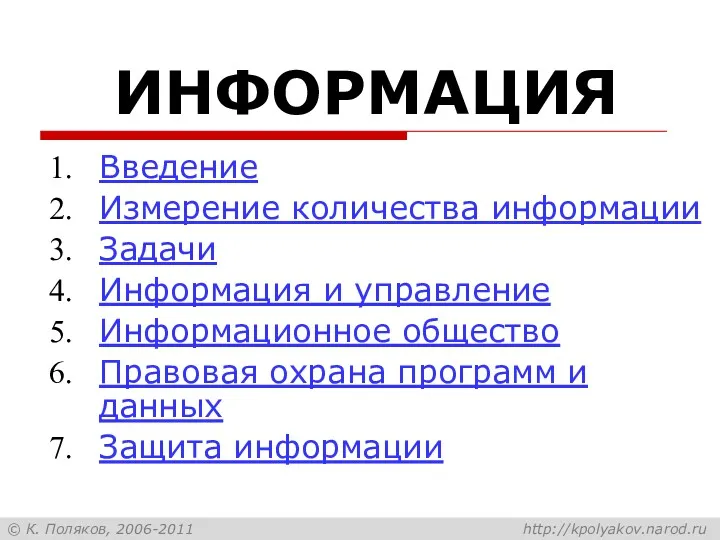 Информация. Измерение количества информации
Информация. Измерение количества информации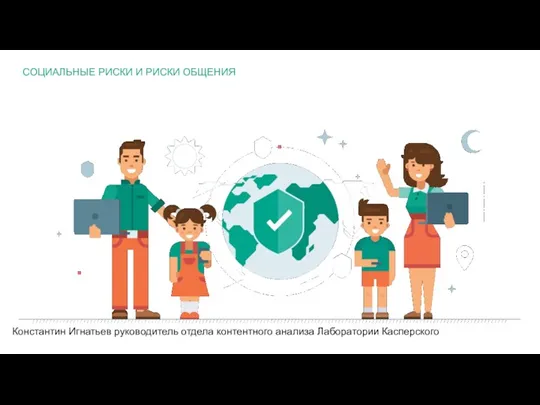 Социальные риски и риски общения
Социальные риски и риски общения Урок-игра в 5 классе по теме Кодирование информации
Урок-игра в 5 классе по теме Кодирование информации